win10装机版64位系统如何添加信任证书
更新日期:2018-01-25 作者:大番茄系统下载 来源:www.51luobo.cn
win10装机版64位系统如何添加信任证书?
这两天有位win10装机版64位系统用户在访问网页的时候,系统提示证书过期失效导致网页无法打开的处境,该如何办呢?你们遇到这样的问题可以添加信任证书直接,接下来就给大家带来win10装机版64位系统如何添加信任证书的办法。
全部添加办法如下:
第一步:打开运行(win+R快捷键),输入命令“mmc”,回车确定;
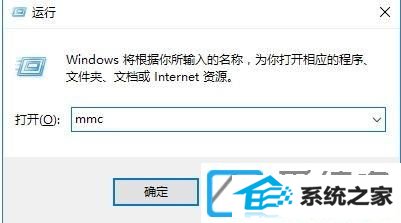
第二步:在出现的界面,选择文件的选项,在弹出的列表点击“添加/删除管理单元”;
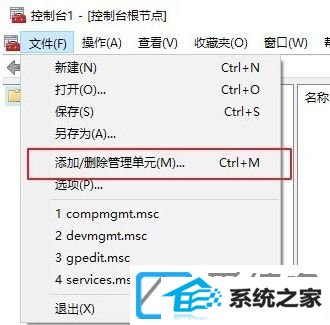
第三步:再出现的界面中,可用的管理单元的列表中找到证书,选择添加;
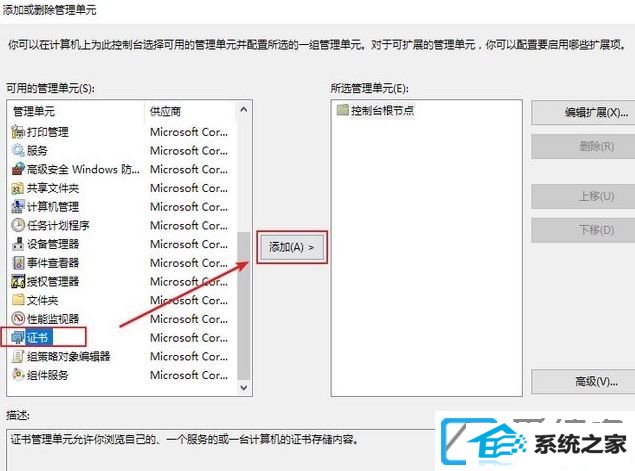
第四步:在出现的界面,勾选我的用户账户,然后确定完成;
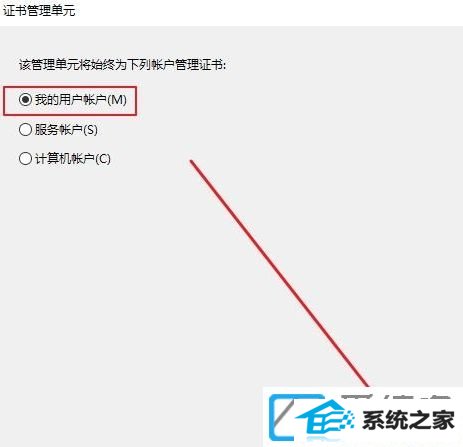
第五步:添加完成证书,点击确定。
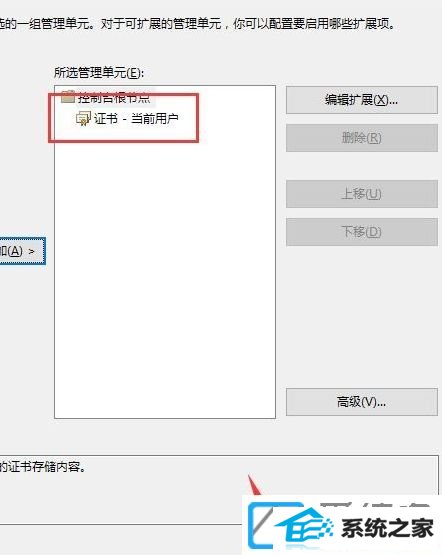
第六步:在出现证书-当前用户的列表中,找到受信任的根证书颁发机构,选择证书,在出现的证书列表中,找到“Certum CA”,鼠标右键点击删除;
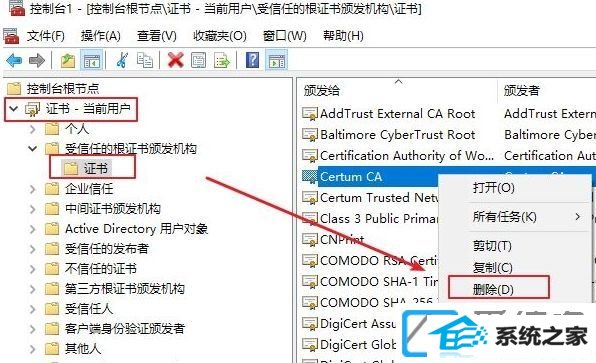
第七步:重新打开需要证书的网站,根据提示需要安装证书,即可点击"查看证书",点击"安装证书"=》"安装到受信任的根证书颁发机构"直接。
相关win10装机版64位系统如何添加信任证书就给大家教程到这边了,大家可以尊从上面的办法来操作直接。
win7系统推荐
栏目专题推荐
系统下载推荐
- 系统之家v2021.12最新win7 64位专注清爽版
- 雨林木风 Ghost Win7 32位纯净版 v2019.07
- 番茄花园Ghost Win7 32位 娱乐装机版 2020.12
- 深度技术Windows10 32位 修正装机版 2021.03
- 深度技术Win10 64位 大神装机版 2020.07
- 系统之家W7 电脑城2020新年元旦版 (32位)
- 雨林木风Win10 安全装机版 2020.10(64位)
- 深度技术Win7 极速装机版 v2020.03(32位)
- 电脑公司Windows xp 完美装机版 2021.02
- 系统之家Win10 典藏装机版 2021.06(32位)
- 雨林木风Win7 企业中秋国庆版64位 2020.10
- 番茄花园Win7 32位 官网装机版 2020.09
- 深度技术win7免激活64位热门精致版v2021.10
系统教程推荐
- 技术员详解win10系统安装qq2012提示“运行程序配置不正确”的办法
- win10系统电脑屏幕出现雪花看着非常难受的还原方法
- 图文操作win10系统笔记本HdMi输出电视没声音的步骤
- 技术编辑还原win10系统观看不了网络视频的问题
- 帮您处理win10系统本地连接没有有效的ip配置的问题
- 手把手修复win10系统将qq视频导出来的教程
- 大师设置win10系统office20010更新后无法使用的步骤
- win7电脑玩游戏无法最大化窗口游戏的设置方案?
- 技术员细说win10系统无法同时登录QQ的步骤
- w7装机版分辨率配置办法
- 技术员练习win10系统纯净版找不到windows Media player播放器的步骤
- win10装机版系统如何显示计算机图标
- win10系统安装Boson netsim的解决方案